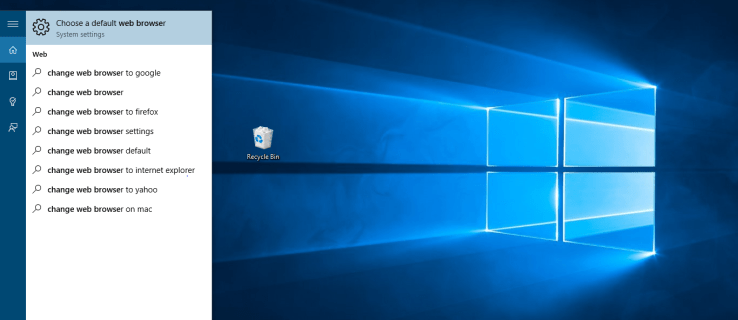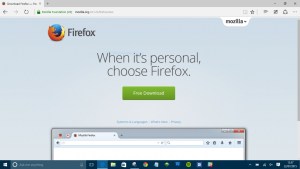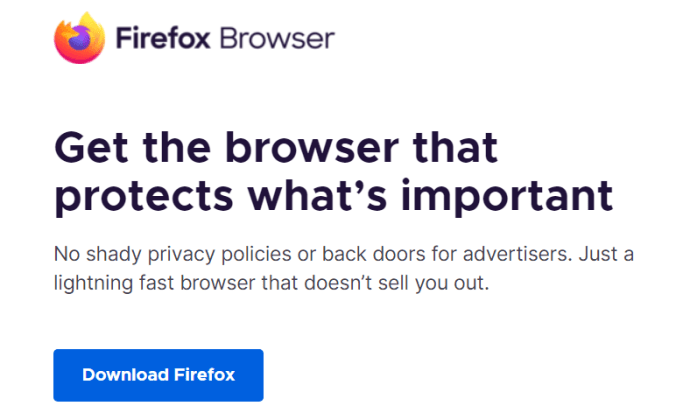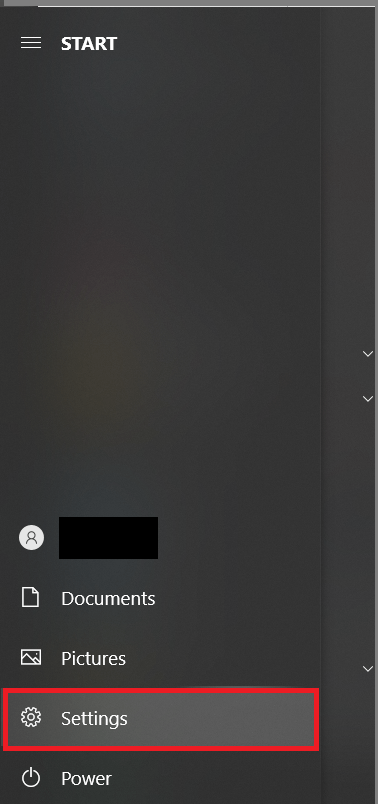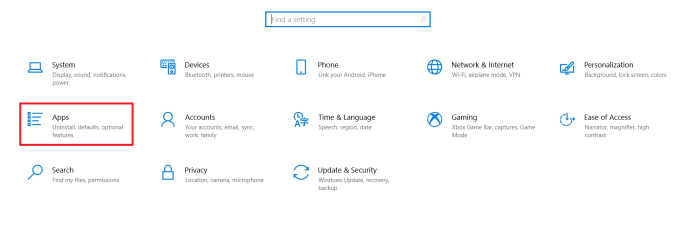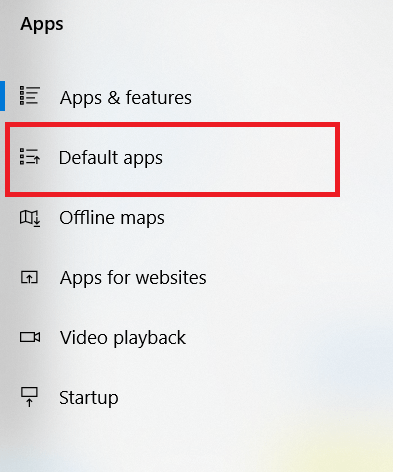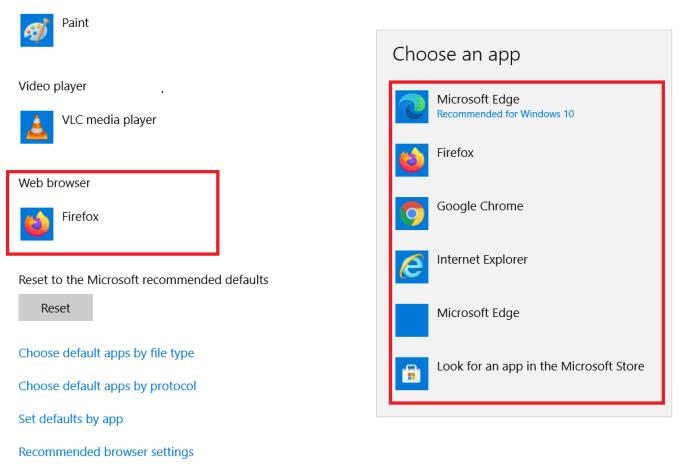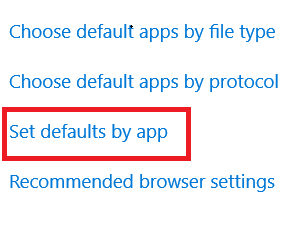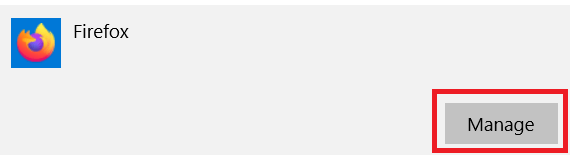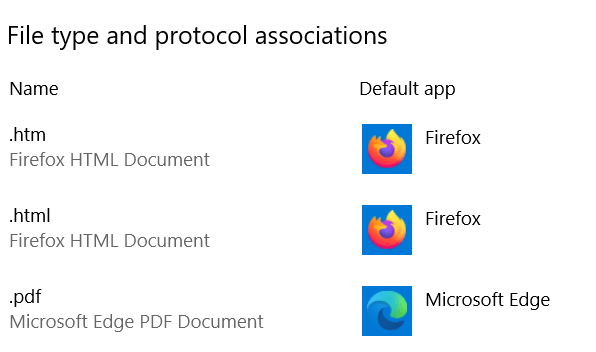תמונה 1 מתוך 5
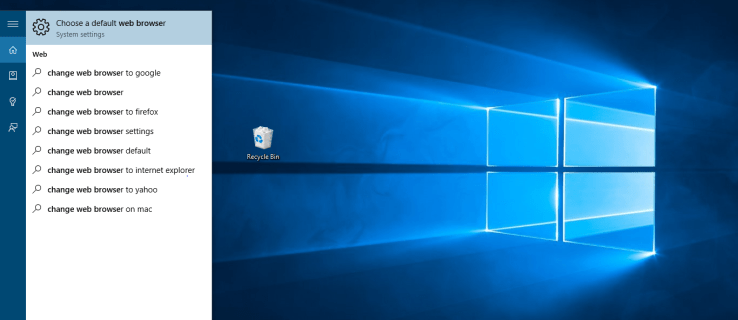
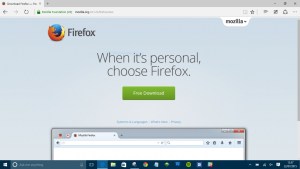
אפילו עם שחרורו של Windows 11, Windows 10 היא מערכת ההפעלה החדשנית והשאפתנית ביותר של מיקרוסופט מזה שנים. לצד שורה של שיפורים לביצועי המערכת ולשימושיות, ואפשרויות מרגשות להתחבר עם ה-HoloLens ו-Xbox One, Windows 10 גם חבילה בדפדפן חדש לגמרי, Microsoft Edge.
Microsoft Edge, שנקרא בעבר Project Spartan, הוא היורש של Internet Explorer - והוא מהיר עד כדי גיחוך; מהיר יותר בכ-112% מגוגל כרום בחלק מבחני השוואת ביצועים.
Microsoft Edge מגיע מותקן מראש עם Windows 10 כדפדפן האינטרנט המוגדר כברירת מחדל, אבל אם אתה מעדיף להשתמש בפיירפוקס או בכרום במקום זאת - אולי בגלל המחויבות שלך לסמארטפון אנדרואיד או iOS - מדריך זה יראה לך כיצד.
כיצד לשנות את דפדפן ברירת המחדל שלך ב-Windows 10
- ראשית, הורד את הדפדפן שבו אתה רוצה להשתמש במקום זאת. בין אם זה Firefox, Opera או Chrome, התהליך זהה. כל שעליך לעשות הוא לנווט לאתר הרלוונטי, להוריד ולהתקין את הדפדפן לבחירתך.
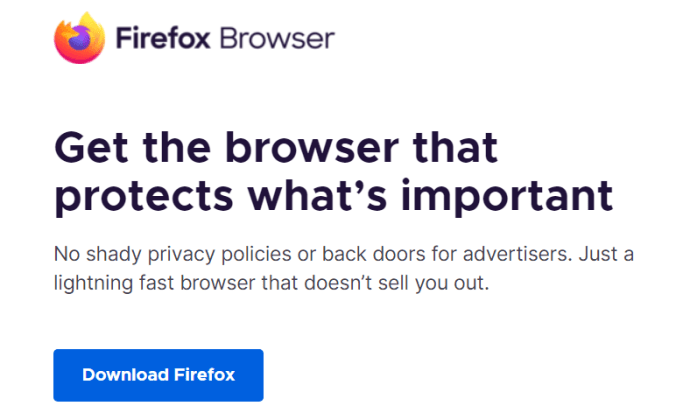
- כעת תוכל להשתמש בדפדפן החלופי שלך כדי לגשת לאינטרנט, אך לחיצה על קישורים ביישומים אחרים תמשיך לקרוא ל- Microsoft Edge כברירת מחדל. כדי לשנות זאת, נווט לתפריט התחל ולחץ על הגדרות.
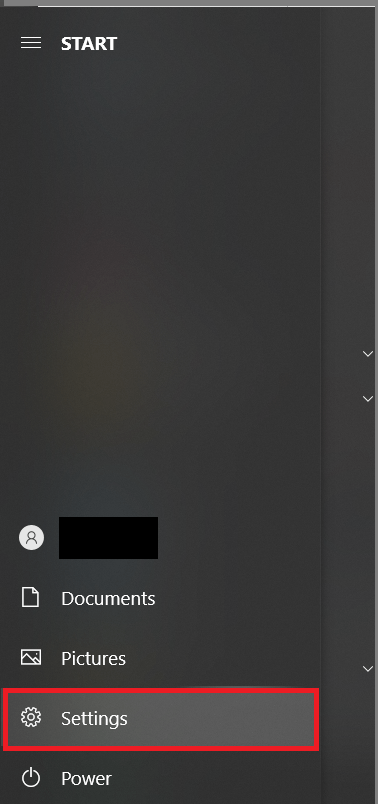
- לאחר מכן, לחץ על אפליקציות.
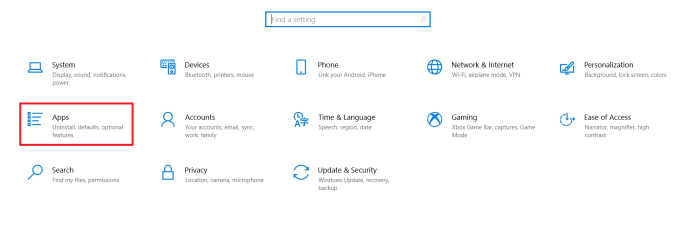
- לאחר מכן, לחץ על אפליקציות ברירת מחדל. לחלופין, הקלדת המילים "שנה דפדפן אינטרנט" או "שנה דפדפן ברירת מחדל" בתיבת Cortana של Windows 10 תביא לאותה תוצאה.
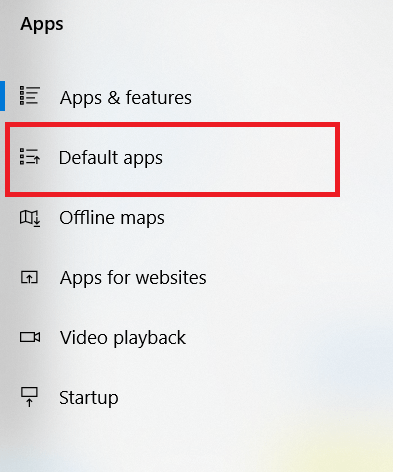
- תראה רשימה של פונקציות עם תוכנית ברירת מחדל המשויכת לכל אחת מהן. כדי לשנות את דפדפן ברירת המחדל שלך, פשוט גלול מטה אל דפדפן אינטרנט, לחץ על Microsoft Edge ובחר את הדפדפן שבו אתה מעדיף להשתמש מהרשימה המתקבלת.
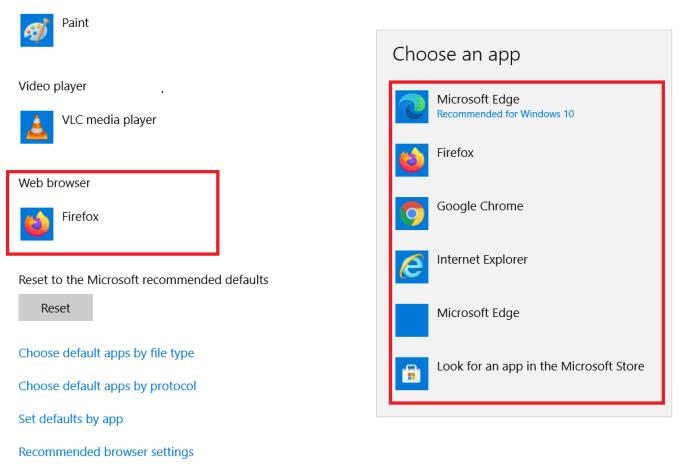
- דפדפן ברירת המחדל שלך השתנה כעת. בכל פעם שתלחץ על קישור, Windows 10 ישתמש בדפדפן שבחרת במקום ב-Microsoft Edge. עם זאת, אם אתה מעדיף את המהירות והממשק הנקי של דפדפן האינטרנט החדש של מיקרוסופט, החזרה חזרה קלה. פשוט חזור על שלבים 1-3, ובחר ב-Microsoft Edge כדפדפן ברירת המחדל שלך.
הגדרת ברירות מחדל עבור הדפדפן שלך
דפדפן אינטרנט מסוגל לעשות כל כך הרבה בימינו, הנה איך להגדיר כמה הגדרות ברירת מחדל עבורו.
- פתח את אפליקציות ברירת מחדל תפריט כפי שמוצג לעיל, גלול מטה ולאחר מכן לחץ על הגדר ברירת מחדל לפי אפליקציה.
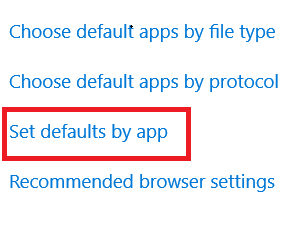
- כעת, גלול מטה לדפדפן הרצוי, לחץ עליו ובחר לנהל.
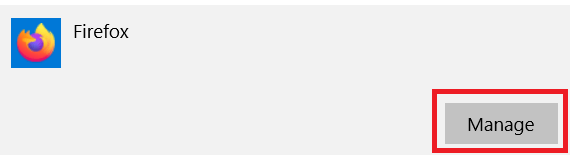
- לאחר מכן, הגדר אותו כברירת מחדל עבור הקבצים הרצויים, כגון קבצי .pdf.
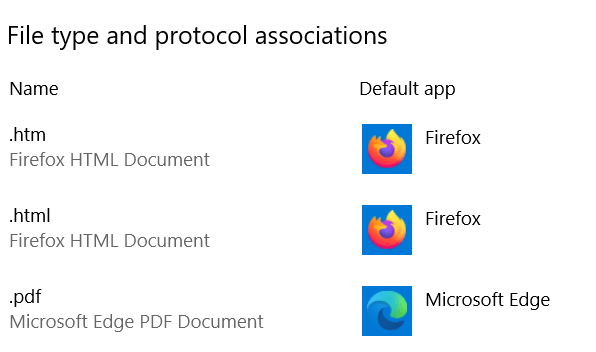
- כדי לשנות אותו, פשוט לחץ עליו ובחר את הדפדפן הרצוי.
אפליקציות ברירת מחדל ב-Windows 10
שינוי דפדפן ברירת המחדל ב-Windows 10 הוא מהיר וקל. בכמה לחיצות תוכל להגדיר את הדפדפן המועדף עליך כך שייפתח כברירת מחדל, מה שיקל עוד יותר על סנכרון סימניות ומיילים בין מכשירים.
מה הדפדפן המועדף עליך? נתקלת בבעיות כלשהן? ספר לנו למטה.
מחפש VPN לשימוש עם Windows? בדוק את Buffered, שנבחר כ-VPN הטוב ביותר עבור בריטניה על ידי BestVPN.com.